Êtes-vous confronté à des problèmes tels que le blocage, la charge lente et le gel de l'écran sur votre téléphone Google Pixel 2 ?Ensuite, la réinitialisation de votre appareil résoudra ces problèmes.
Vous pouvez effectuer une réinitialisation logicielle ou une réinitialisation d'usine de votre Google Pixel 2.de n'importe quel appareilRedémarrage en douceur, tel que votre Google Pixel 2, fermera toutes les applications en cours d'exécution et effacera les données de la mémoire vive (RAM).
Cela signifie que tous les travaux non enregistrés seront supprimés, tandis que les données enregistrées sur le disque dur ne seront pas affectées.etRéinitialisation matérielleOu une réinitialisation d'usine ou une réinitialisation générale qui supprime toutes les données de l'appareil et met à jour son système d'exploitation avec la dernière version.Ceci est fait pour corriger plusieurs problèmes matériels et logiciels qui ne peuvent pas être résolus par une réinitialisation logicielle.
Nous avons ici un guide de réinitialisation d'usine approprié de Google Pixel 2 que vous pouvez suivre pour réinitialiser votre appareil.
Table des matières
Comment réinitialiser en douceur et en dur Google Pixel 2
Google Pixel 2Mise en place de l'installation de récupérationToutes les données du stockage de l'appareil seront effacées et toutes les applications installées seront supprimées.Par conséquent, vous devez d'abord créer une sauvegarde de vos données.Alors, continuez à lire !
Comment sauvegarder vos données sur Google Pixel 2
1. Tout d'abord, cliquez surPage d'accueilBouton, puis cliquezapplication.
2. Rechercher et lancerinstaller.
3. Faites défiler vers le bas pour cliquer系統menu.
![]()
4. Maintenant, cliquez surLuxe>Sauvegarde.
5. Ici, ouvrez leSauvegarde sur Google Driveoption pour assurer des sauvegardes automatiques.
Remarque:Assurez-vous de le mentionner dans le champ "Compte"Adresse e-mail valable.Sinon, cliquez sur帳戶![]() pour changer de compte.
pour changer de compte.
6. Enfin, cliquez surSauvegarder maintenant, comme souligné.
![]()
Réinitialisation logicielle de Google Pixel 2
Une réinitialisation logicielle du Google Pixel 2 signifie simplement le redémarrer ou le redémarrer.Une réinitialisation logicielle est préférable si l'utilisateur est confronté à des plantages d'écran constants, à des problèmes d'écran bloqués ou qui ne répondent pas.Suivez simplement les étapes ci-dessous pour réinitialiser votre Google Pixel 2 :
1. Appuyez et maintenezalimentation + volume baspendant environ 8 à 15 secondes.
![]()
2. Au bout d'un moment, l'appareilFermer.
3.attendezL'écran réapparaît.
La réinitialisation logicielle du Google Pixel 2 est maintenant terminée et devrait résoudre quelques problèmes mineurs.
Une réinitialisation d'usine est généralement effectuée lorsque les paramètres de l'appareil doivent être modifiés pour restaurer la fonctionnalité normale de l'appareil ;Dans ce cas, le Google Pixel 2.Voici comment effectuer une réinitialisation matérielle Google Pixel 2 en utilisant uniquement les touches matérielles :
1. Appuyez et maintenez电源touche pendant quelques secondes,fermerton portable.
2. Ensuite, appuyez et maintenezVolume bas + alimentationbouton pendant un certain temps.
3. Attendezmenu du chargeur de démarrageapparaît à l'écran comme indiqué.Ensuite, relâchez tous les boutons.
4. Utiliserdiminuer le volumebouton pour basculer l'écran versmode de récupération.
5. Ensuite, appuyez sur电源Bouton.
6. Attendez une minuteAu bout d'un moment, l'écran apparaîtLogo Android.Appuyez simultanémentAugmenter le volume + 电源bouton jusqu'àMenu de récupération Androidapparaît à l'écran.
7. Ici, sélectionnezEffacer les données / réinitialisation d'usine,utilisationdiminuer le volumebouton pour naviguer, utilisez电源bouton pour sélectionner.

8. Ensuite, utilisezdiminuer le volumebouton en surbrillanceOui - supprimer toutes les données utilisateur et utiliser电源BoutonSélectionnez cette option.
9.attendezLe processus est terminé.
10. Enfin, appuyez sur电源bouton pour confirmer l'affichage à l'écranRedémarrez le système immédiatementOptions.

La réinitialisation d'usine du Google Pixel 2 va maintenant commencer.
11,Attendez un moment;Ensuite, utilisez le pouvoirBoutonAllumez le téléphone.
12. Lorsque votre téléphone redémarre, LogoGoogleIl devrait maintenant apparaître à l'écran.
Vous pouvez maintenant utiliser votre téléphone comme vous le souhaitez sans aucune erreur ni problème.
Méthode 2 : Réinitialisation matérielle à partir des paramètres mobiles
Vous pouvez même réinitialiser votre Google Pixel 2 avec les paramètres mobiles suivants :
1. Cliquez surapplication>設置.
2. Ici, cliquez系統Options.
![]()
3. Maintenant, cliquez surRéinitialiser.
4. afficheraTroisRéinitialisez les options comme indiqué.
- Réinitialisez le Wi-Fi, le téléphone et le Bluetooth.
- Réinitialisez les préférences de l'application.
- Effacer toutes les données (réinitialisation d'usine).
5. Ici, cliquezEffacer toutes les données (réinitialisation d'usine)Options.
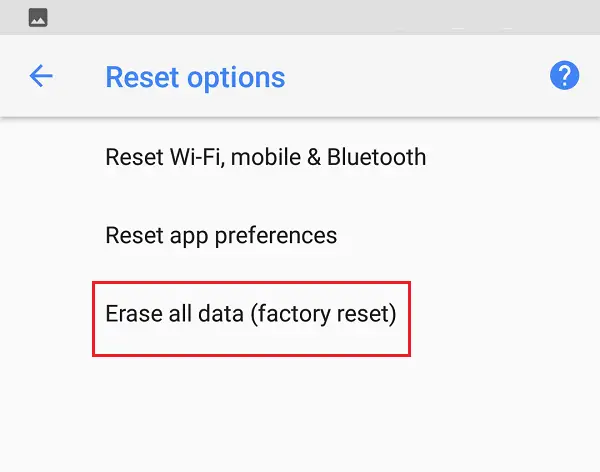
6. Ensuite, cliquez surRÉINITIALISER LE TÉLÉPHONE, comme le montre l'image.
7. Enfin, cliquez surEffacer toutOptions.
8. Après une réinitialisation d'usine, toutes les données de votre téléphone, c'est-à-dire votre compte Google, vos contacts, photos, vidéos, messages, applications téléchargées, données et paramètres d'application, etc. seront supprimées.




